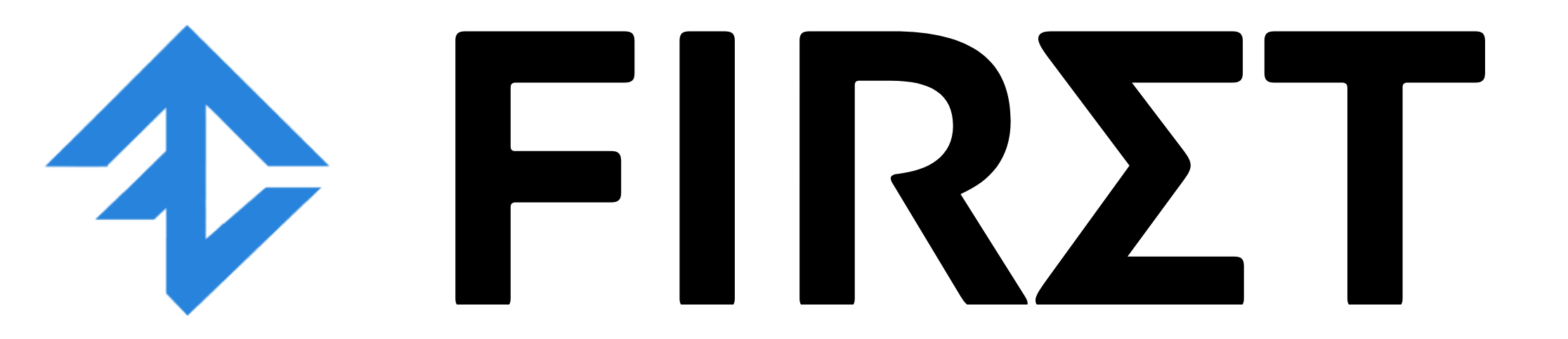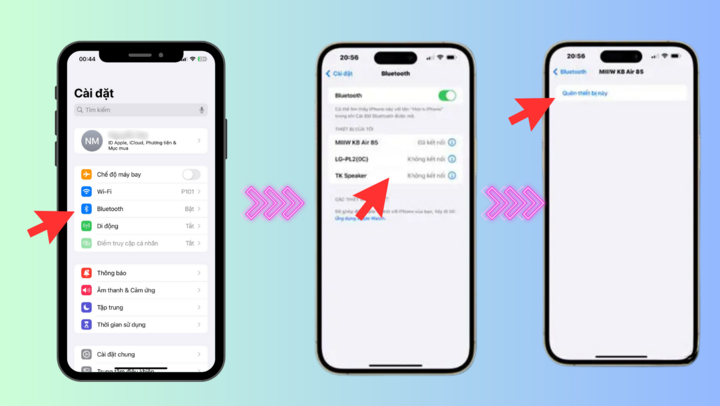iPhone là dòng điện thoại có cấu hình mạnh mẽ và luôn mang đến cho người dùng những trải nghiệm tuyệt vời. Tuy nhiên khi sử dụng thiết bị trong khoảng thời gian dài, bạn có thể gặp phải lỗi bàn phím iPhone bị thiếu hoặc không hiển thị khiến cho quá trình nhập văn bản trở nên khó khăn.
Làm gì khi bàn phím iPhone bị thiếu hoặc không hiển thị khi soạn thảo?
Có một số lý do khiến bàn phím iPhone gặp phải lỗi như vậy tuy nhiên vẫn có giải pháp nhanh chóng để khắc phục vấn đề này.
Ngắt kết nối mọi bàn phím Bluetooth trên iPhone
Nếu bạn đang sử dụng bàn phím Bluetooth kết nối với iPhone của mình thì có thể bàn phím này đang can thiệp vào bàn phím ảo của iPhone và khiến nó biến mất.
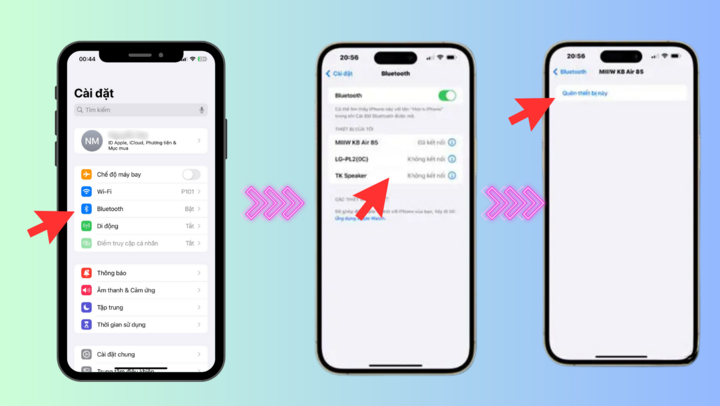
Ngắt kết nối bàn phím trên điện thoại iPhone.
Cách tắt bàn phím Bluetooth trên iPhone cũng vô cùng đơn giản, bạn chỉ cần truy cập Cài đặt > chọn Bluetooth > Nhấn vào bàn phím Bluetooth đang kết nối > Chọn quên thiết bị này.
Khởi động lại iPhone ngay lập tức
Nếu bàn phím ảo bị thiếu hoặc không hiển thị, việc khởi động lại iPhone có thể giải quyết được sự cố. Tuy nhiên, phương pháp được sử dụng ở đây là trực tiếp “buộc” iPhone khởi động lại ngay lập tức nhằm xóa các dữ liệu được lưu trong bộ nhớ cache, từ đó làm mới lại hệ thống. Thao tác này không ảnh hưởng đến các dữ liệu cá nhân trên máy.
Đối với các dòng iPhone từ iOS 16 trở lên, bạn có thể buộc khởi động lại bằng cách Nhấn thả nút tăng âm lượng > Nhấn thả nút giảm âm lượng > Nhấn giữ nút nguồn để tắt máy > Nhấn giữ nút nguồn để mở máy. Bên cạnh đó đối với những dòng iPhone cũ hơn, người dùng có thể nhấn giữ trực tiếp nút nguồn để tắt và mở máy.
Nhấn nhiều lần vào vùng nhập văn bản
Khi bàn phím iPhone không hiển thị, chỉ cần chạm vào vùng nhập văn bản nhiều lần là có thể khắc phục được sự cố. Thao tác này sẽ báo hiệu cho hệ thống rằng bạn muốn bắt đầu gõ nội dung, qua đó kích hoạt bàn phím xuất hiện.
Nếu bạn không thể nhấn vào vùng nhập văn bản hoặc bàn phím tự động đóng sau một thời gian, có thể màn hình cảm ứng iPhone của bạn đang có “vật cản” trên bề mặt. Hãy thử lau sạch màn hình iPhone của bạn để loại bỏ bụi bằng khăn và dung dịch vệ sinh chuyên dụng làm sạch màn hình.
Tắt tính năng “Tầm với” trên iPhone
Tính năng này trên iPhone cho phép bạn dễ dàng sử dụng thiết bị bằng một tay, bằng cách đưa phần trên cùng của màn hình vào trong tầm tay của bạn. Tuy nhiên, tính năng này lại can thiệp vào bàn phím khiến bàn phím không hiển thị. Để đảm bảo trường hợp này không xảy ra, hãy thử tắt nó đi.
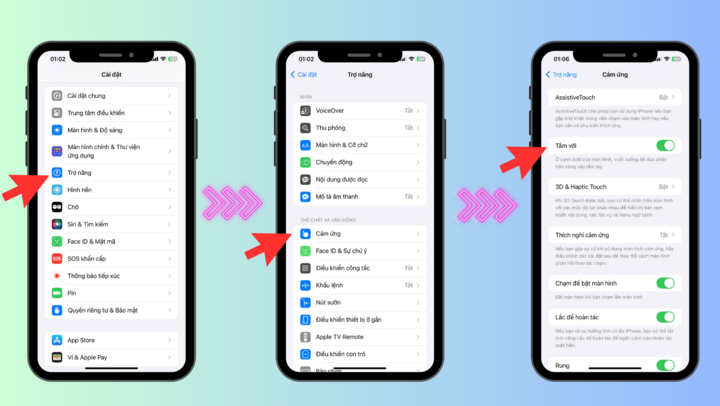
Tắt tính năng tầm với trên điện thoại iPhone
Để tắt, bạn hãy mở Cài đặt và truy cập vào Trợ năng > Cảm ứng sau đó, gạt sang OFF ở dòng “Tầm với”.
Tắt tính năng “Bàn phím một tay” trên iPhone
Nếu bàn phím ảo trên màn hình iPhone của bạn không xuất hiện thì tính năng Bàn phím một tay có thể là nguyên nhân. Tính năng này đôi khi có thể gây trở ngại cho bàn phím tiêu chuẩn và khiến nó bị “treo”.
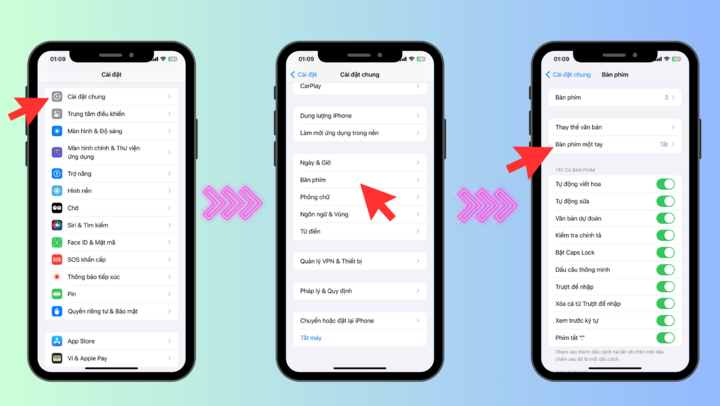
Tắt tính năng bàn phím một tay trên iPhone
Để tắt, bạn hãy truy cập vào Cài đặt > Chọn Cài đặt chung > Bàn phím > Tắt Bàn phím một tay.
Khởi chạy lại ứng dụng đang gặp sự cố
Nếu bàn phím ảo chỉ không hiển thị khi bạn sử dụng một ứng dụng cụ thể trên iPhone, hãy thử thoát hoàn toàn ứng dụng từ Đa nhiệm. Biết đâu thao tác này có thể loại bỏ vấn đề đang xảy ra giữa ứng dụng và bàn phím ảo trên iPhone.
Chuyển sang sử dụng bàn phím Apple mặc định trên iPhone
Trong trường hợp sử dụng bàn phím của bên thứ ba, đôi khi có thể chính ứng dụng bàn phím của bên thứ ba đang gặp sự cố về tương thích hoặc lỗi. Chính vì thế, hãy thử chuyển về bàn phím mặc định của Apple.
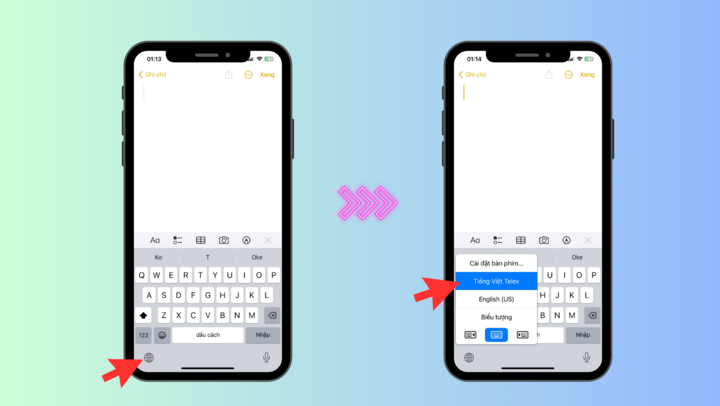
Chuyển sang dùng bàn phím mặc định của Apple
Bạn có thể chuyển đổi bàn phím bằng cách mở một ứng dụng soạn thảo bất kỳ rồi nhấn giữ vào biểu tượng quả địa cầu, sau đó chọn vào tiếng Việt và xem lỗi bàn phím có được giải quyết hay không.
Kiểm tra và cài đặt phiên bản iOS mới
Các sự cố về phần mềm, bao gồm lỗi và trục trặc, cũng có thể khiến bàn phím ảo của iPhone biến mất hoặc treo. Việc cài đặt các bản cập nhật hệ thống iOS mới nhất thường có thể giúp bạn giải quyết các lỗi phần mềm đã biết và cải thiện hiệu suất.
Hãy mở Cài đặt và truy cập vào Cài đặt chung > Cập nhật phần mềm. Kiểm tra và cài đặt bất cứ bản cập nhật nào đang có sẵn cho iPhone của bạn.
Xóa tất cả nội dung và cài đặt iPhone
Nếu bạn đã thử tất cả các giải pháp trên mà bàn phím ảo trên màn hình iPhone vẫn bị thiếu hoặc không hiển thị, giải pháp cuối cùng bạn nên làm chính là Khôi phục cài đặt gốc. Thao tác này sẽ xóa tất cả dữ liệu của bạn và khôi phục iPhone về trạng thái mặc định của nhà sản xuất. Do đó, trước khi quyết định thực hiện, bạn nên sao lưu các dữ liệu quan trọng.
Bàn phím bị lỗi hoặc không hiển thị khi cần nhập nội dung trên iPhone có thể rất khó chịu và cản trở khả năng sử dụng thiết bị của bạn một cách trực tiếp. Trên đây là những giải pháp nhanh chóng, hiệu quả để giải quyết vấn đề này trong hầu hết các trường hợp.